傲梅分区助手是一款专业的磁盘分区管理平台用途的电脑软件,小编亲测,并了解了傲梅分区助手免费版下载这款软件的过人之处!值得一用!喜欢的话可以来统一下载下载!
傲梅分区助手软件简介
傲梅分区助手是一个非常专业的磁盘分区管理服务平台,在这里可以快速管理自己的磁盘空间。这里所有的服务方式都能让你体验到更好的服务体验。所有的数据内容都可以连续调整和规划,在这里你可以更轻松地操作和控制你的磁盘空间。

傲梅分区助手软件特色
强大的功能
对于磁盘上的分区管理操作,要不要找一个功能齐全、运行稳定的分区管理软件?有没有遇到过磁盘分区不合理,空间不足,需要迁移到SSD磁盘,想创建更多分区,或者想改变一个分区的大小等问题?我现在该怎么办?这个时候傲梅分区助手对你来说会是一个非常不错的选择。
调整分区大小
无损数据扩展分区或容量减少
快速分区
为已安装的童鞋提供最方便快捷的“快速分区”操作。
合并和拆分分区
将两个或多个分区合并成一个分区,并将一个大分区拆分成几个小分区。
分配空闲空间
将磁盘上未分配的空间重新分配给现有分区。
创建、删除和格式化
基本分区操作,可以在任何情况下直接新建分区。
磁盘和分区
将硬盘的所有数据克隆到另一个硬盘。
擦除磁盘和分区
擦除磁盘或分区,以防止已删除的私有数据被恢复。
按扇区对齐
根据4KB、8KB等扇区对齐分区,优化数据访问速度。
主分区相互转换
主分区和逻辑分区之间的转换
膜生物反应器和GPT磁盘交换
无损数据交换MBR盘和GPT盘
命令行无损分区
您可以使用或集成分区助手的命令行,使无损分区更加方便。
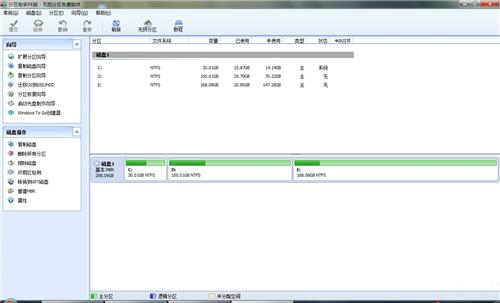
傲梅分区助手操作步骤
1.下载免费分区助手,安装在电脑上,启动,就会看到下面的主界面。同时,还可以看到分区C为15.01GB,分区F为20.89GB,如图1所示。

2.现在让我们将F盘缩小(即压缩)到15.90GB。右键单击F盘,并在弹出菜单中选择“调整/移动分区”选项。您将看到如图2所示的窗口。向右拖动左手柄,将F盘缩小到15.90GB。

3.单击上面图2中的确定后,您将返回到主界面。同时,您将在驱动器C后面看到额外的4.99GB未分配空间,如图3所示。

4.右键单击c盘,在弹出菜单中选择“调整/移动分区”选项,如下图4所示。

5.将出现一个弹出窗口。向右拖动右手柄,直到C驱动器调整到20GB,如下图5所示。

6.点击确定返回主界面。在列表框中查找。此时,磁盘C的大小为20GB,磁盘F的大小调整为15.90GB,在主界面的左侧,可以看到需要执行两个操作:一个是调整并移动(F:)分区,另一个是调整(C:)分区的大小。如下图6所示。

7.上面图6的工具栏上有一个“提交”按钮,请点击它,你会看到下面图7的对话框。单击“执行”按钮,将这两个操作应用于真实磁盘。

8.单击“执行”后,分区助手可能会提示您重新启动计算机以在PreOS模式下执行这些操作,然后单击“是”以在重新启动模式下执行这些操作,但重新启动模式是英文界面,下图8显示了分区助手在重新启动模式下的执行状态:
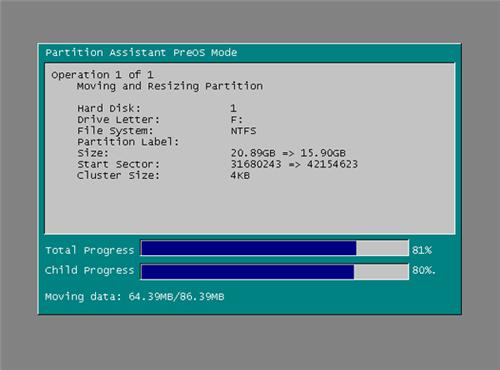
重启后,c盘的大小已经调整到20GB。并非所有操作都需要在重启模式下执行,只需要执行部分操作。助手可以灵活调整分区大小,它的磁盘、分区等其他功能可以帮助你更方便地管理电脑中的磁盘。
傲梅分区助手更新日志
1更新了主界面列表。
2.提交执行时,会显示操作的内容和数量;功能栏的操作内容已被取消。
3磁盘显示/分区显示增加了鼠标停止效果。
支持4 4K显示
5.修正了G叶t显示错误的问题。
傲梅分区助手更新日志:
傲梅分区助手v8.3更新内容
全新界面,清爽,简单,高效;
有史以来最稳定版本;
改进和优化bug;
统一下载小编推荐
当然我们统一下载]除了傲梅分区助手这样一款非常方便的系统软件软件,另外还推荐Office 2007卸载工具等相关软件,还等什么?赶快点击下载按钮免费下载吧!


 微软电脑管家
微软电脑管家









